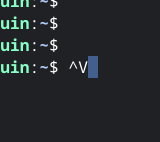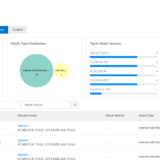Chromebook から Windows Virtual Desktop に接続する話は何回か書いてきましたが、色々課題があるのが現状です。 頻繁に Microsoft Docs を訪れては Android Client の最新リリースが無いか確認しています。 それでドキュメントを眺めていたら Beta Channel があることがわかりました。 Windows 用のクライアントアプリケーションでは Public User Group と Insider User Group の2つの Channel があったのですが、Andorid にもあることがわかったので試してみることにします。
目次
Android Client Beta Channel とは?
Microsoft Docs の Andoroid Client のページに Beta チャネルに参加する というセクションがありました。
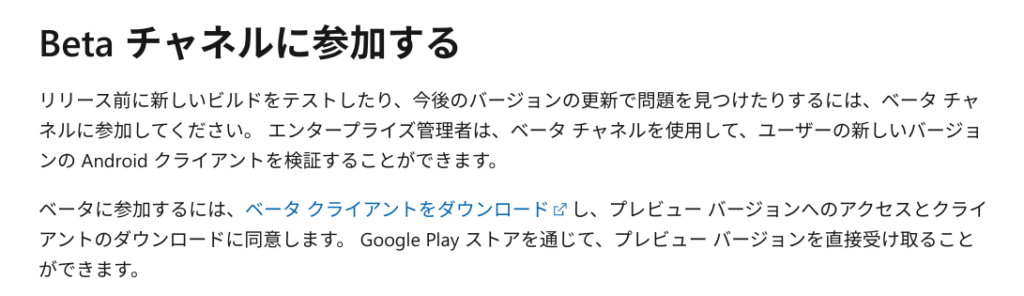
上記を読む限り、Form から申請を行うなどの手続きは不要で、Beta のクライアントをダウンロードし、インストールする際に許諾するだけでよいようです。
Beta Android Client のインストール
Microsoft Docs のリンクをクリックします。
内容を確認し、テスターになるをクリックします。
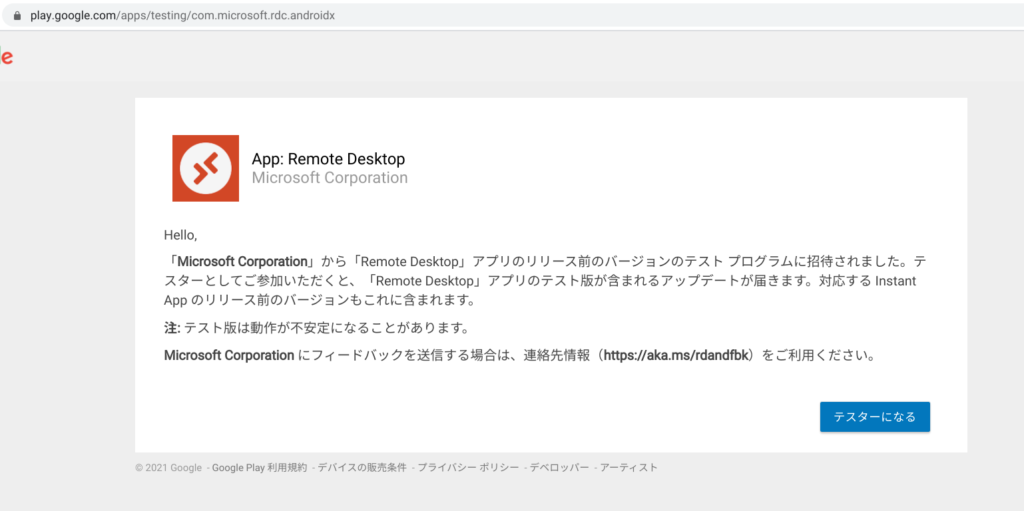
承認はすぐです。 Remote Desktop アプリをすでにデバイスにインストールしている場合は、そのアップデートが届きます。との説明があります。
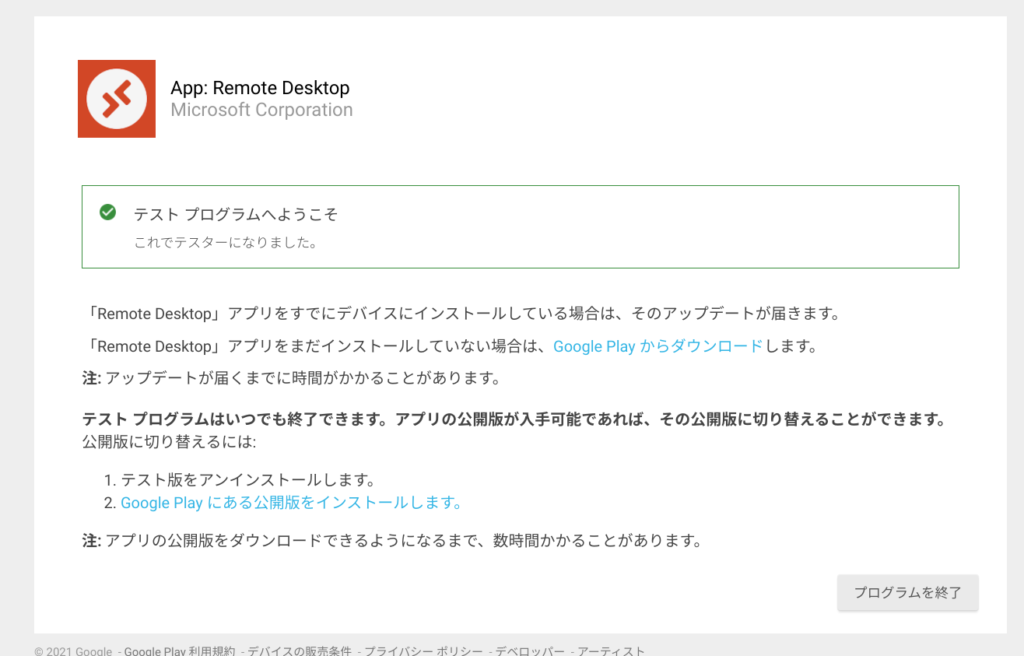
私の Chromebook にはすでに Remote Desktop はインストールされています。アップデートがあるか確認していきます。
Remote Desktop アプリを起動し Version を確認します。 前回の記事にも書いたStable version の 10.0.9.1122 です。
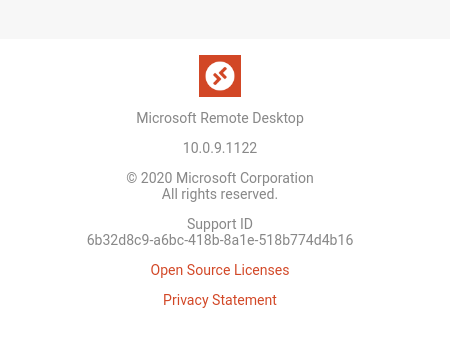
Play から Remote Desktop を確認します。 Remote Desktop (ベータ版)となっていることが確認できました。 しかし、ベータ版テストプログラムからアカウントを削除しています。ベータ版テストのバージョンをアンインストールして公開バージョンを再インストールすることをおすすめします とのこと。
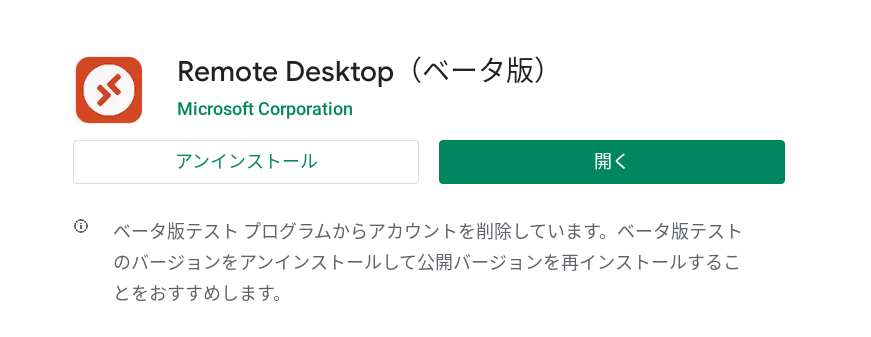
状況的にテストプログラムの参加は成功し、自動的にもともと導入されていたRempte Desktop アプリはベータ版に置き換わり、その後、アカウントの削除という問題?が発生しているようです。
ちょっと下の方にいくとベータ版登録解除中のメッセージと再参加のリンクもあります。 状況が変わるかどうか少し待ってみることにします。

変わらないので上記の再参加をクリックしてみます。以下の画面が出たので参加をクリックします。
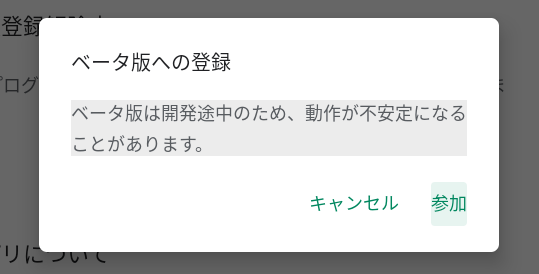
正常化しました。 原因はわかりませんが、結果オーライとします。
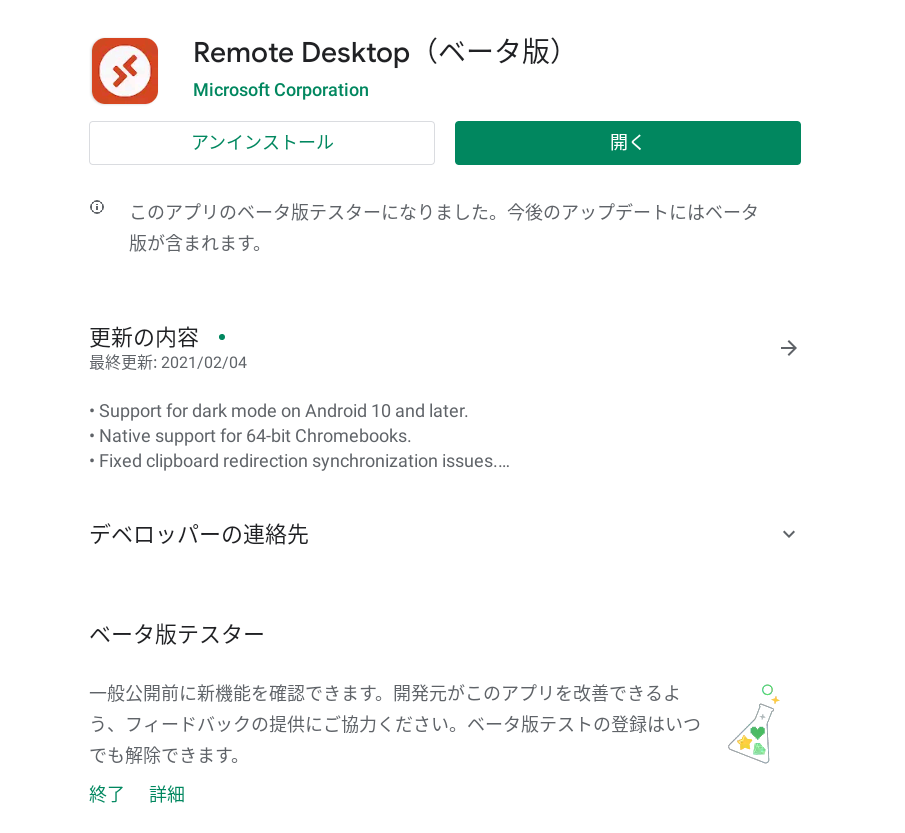
Beta Client による Windows Virtual Desktop への接続
Chromebook 上の Android Client から Windows Virtual Desktop へ接続します。
リソースは正常に表示されます。 デスクトップリソースを起動します。
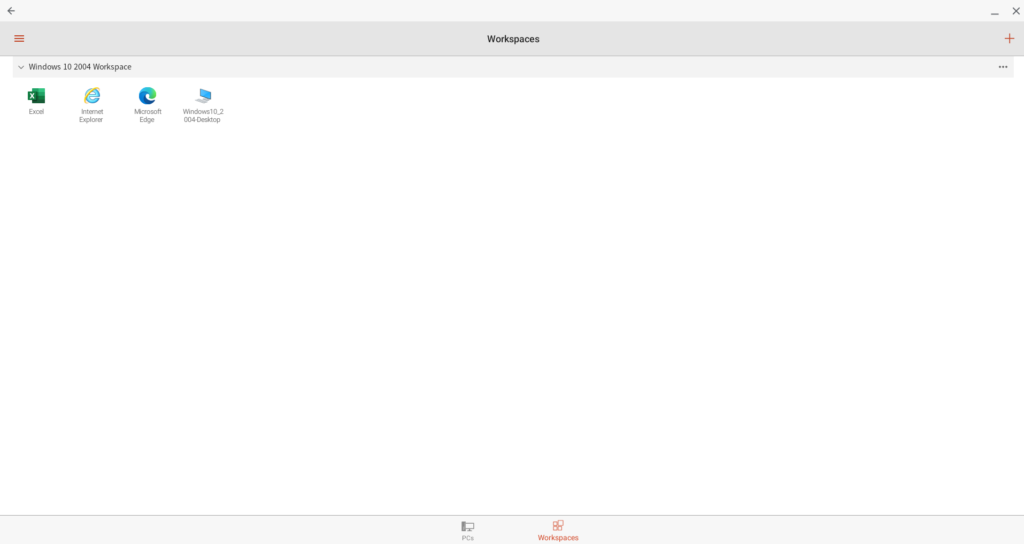
ローカルリソースのリダイレクトの確認が来ます。 未対応のカメラについてはまだ未対応のままのようです。
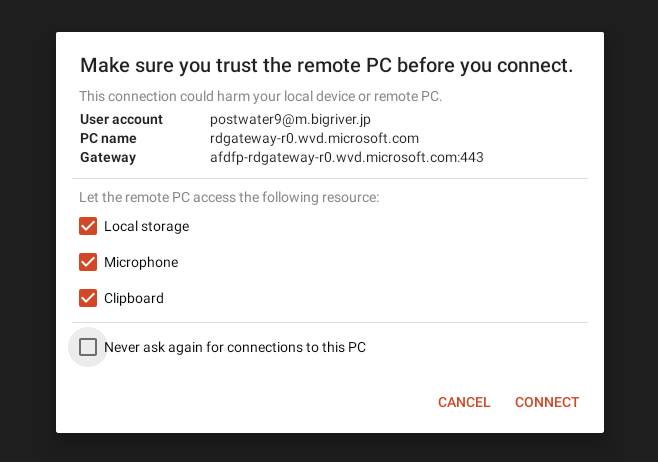
以下は仮想の Windows 10 上の Teams です。 デバイスとしてはマイクとスピーカはリダイレクト出来ていますが、カメラはなしです。
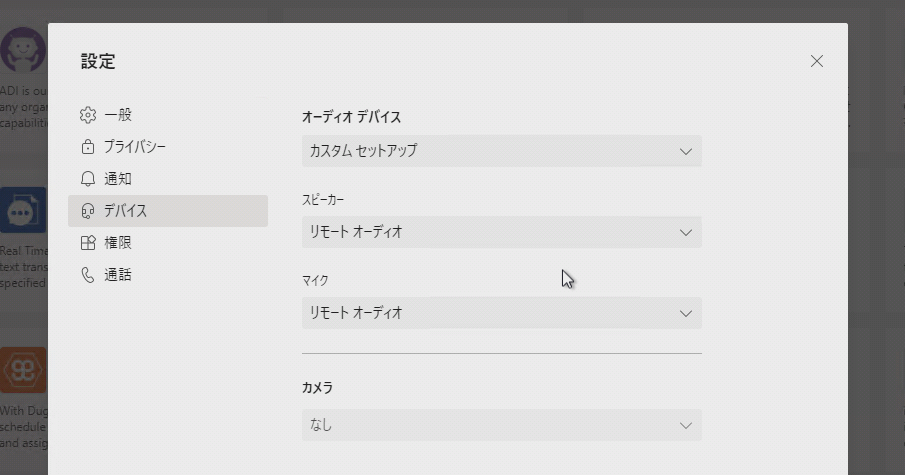
あとは前回のテストで正常動作が確認出来なかった日本語入力の切り替えあたりを確認しましたが、状況は変わらずで日本語入力の切り替えが正常動作しませんでした。
見た目のバージョンは公式版と同じではあるのでどんなベータ機能が含まれているかはわからないのですが、今後も定期的にテストをしていきます。あまりベータ版!というところは紹介できませんでしたがここまでとします。
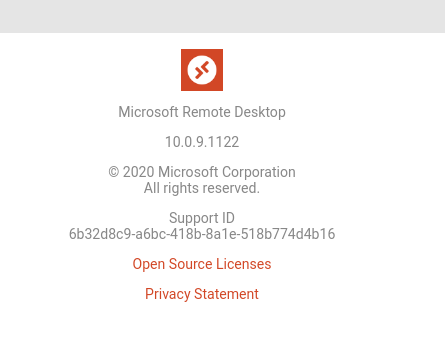
以上